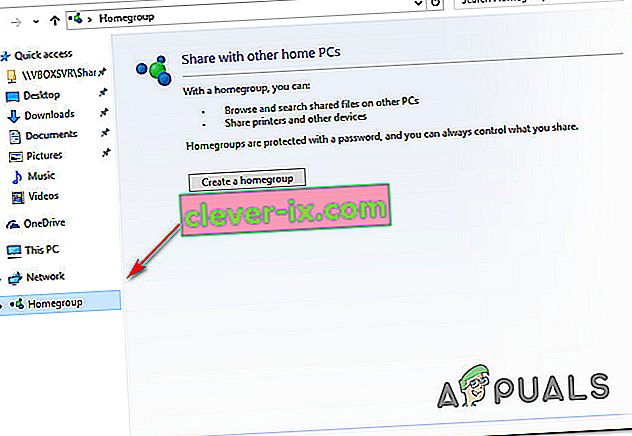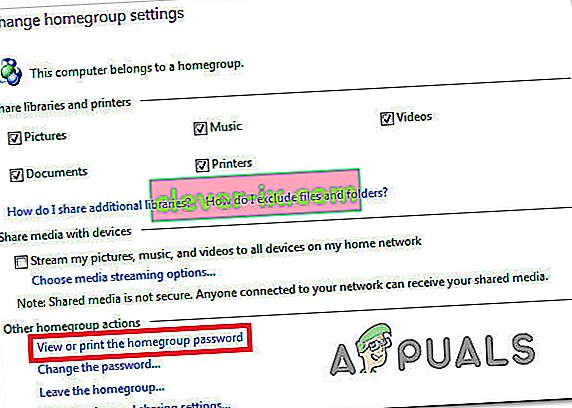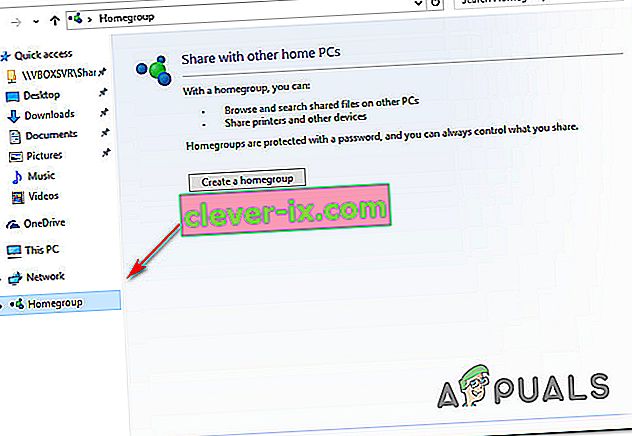Več uporabnikov je imelo težave pri pridobivanju ali obnavljanju gesla domače skupine, ki se uporablja za njihovo lokalno omrežje. Najbolj prizadeti uporabniki bodisi poskušajo dodati nov računalnik v HomeGroup bodisi poskušajo razstaviti trenutnega. Težava se večinoma pojavlja v sistemu Windows 10.

Kaj je domača skupina Windows?
Domača skupina je skupina osebnih računalnikov, ki so konfigurirani za skupno rabo datotek in tiskalnikov.
Uporaba domače skupine olajša predstavnostne datoteke (dokumente, glasbo, videoposnetke, slike itd.) Z drugimi računalniki z operacijskim sistemom Windows, povezanimi z istim lokalnim domačim omrežjem. Druga izjemna lastnost je, da lahko medije neposredno pretakate v naprave - ne da bi morali datoteko najprej prenesti.
Ko računalnik ustvari domačo skupino za celotno omrežje, jo Windows samodejno zaščiti z geslom. Če se bodo drugi računalniki pridružili domači skupini, bodo za vstop potrebovali geslo za domačo skupino.
Pomembno: Od Windows 10 do gradnje 17063 storitev HomeGroup v operacijskem sistemu Windows 10 ne deluje več. Na srečo pa bo uporabniški profil, ki se uporablja za skupno rabo datotek, map ali tiskalnikov, še naprej deloval. To spremenjeno je neposredna posledica Microsoftovega spodbujanja storitve OneDrive.
Kako pridobiti ali si ogledati geslo za domačo skupino v sistemu Windows 10
Če iščete hiter način za ogled gesla domače skupine, smo ustvarili tri različne metode, ki vam bodo pomagale pridobiti geslo.
Vsak vodnik vas bo sčasoma pripeljal do istega zaslona, zato se prepričajte, da sledite tistemu, ki je najbolj dostopen do vaše trenutne situacije.
Opomba: Če vaša gradnja sistema Windows 10 ni starejša od gradnje sistema Windows 10 17063, nobena od spodnjih metod ne bo uporabna, saj je bila funkcija HomeGroup dejansko odstranjena iz najnovejših različic.
1. način: Uporaba File Explorerja
Morda je najhitrejši način za pridobitev trenutnega gesla za HomeGroup ta, da uporabite namenski gumb za geslo za HomeGroup v levem meniju File Explorerja.
Tukaj je kratek vodnik o tem:
- Odprite File Explorer.
- Pojdite v desno podokno, z desno miškino tipko kliknite domačo skupino in kliknite Ogled gesla za domačo skupino .
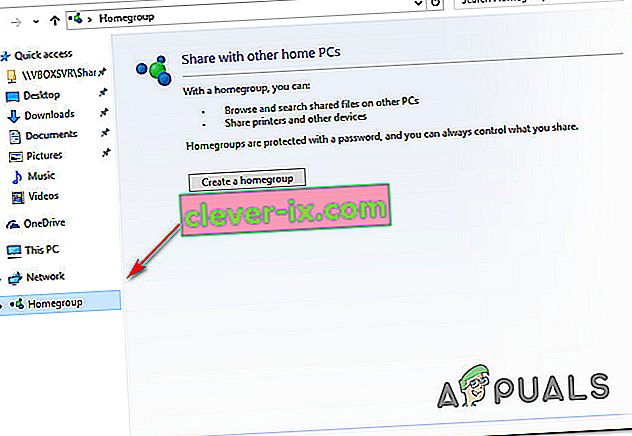
- Preusmerjeni boste neposredno na zaslon, kjer si lahko v rumenem polju ogledate geslo za domačo skupino.

2. način: Uporaba traku HomeGroup na vrhu
Drug način za dostop do trenutnega gesla za HomeGroup je, da izberete trenutno HomeGroup v Raziskovalcu datotek in nato na novo prikazani trakovi odprete zavihek HomeGroup. Tu je kratek vodnik, kako to storiti:
- Odprite File Explorer.
- V levem meniju kliknite zavihek Domača skupina in ga izberite.
- Z domačo skupino pojdite na trak na vrhu in na traku na vrhu kliknite HomeGroup .
- Nato kliknite Prikaži geslo in preusmerjeni boste na zaslon, kjer boste lahko dobili svoje geslo za domačo skupino .

- Nato boste preusmerjeni v meni, kjer lahko v rumenem polju vidite geslo za domačo skupino.

3. način: Ogled gesla za domačo skupino prek nadzorne plošče
Drug način za obisk gesla za domačo skupino je uporaba menija nadzorne plošče, namenjenega domači skupini. Tu je kratek vodnik, kako to storiti:
- Pritisnite tipko Windows + R, da se odpre pogovorno okno Zaženi . Nato vnesite »control« in pritisnite Enter, da se odpre klasično okno nadzorne plošče .

- Na notranji nadzorni plošči kliknite HomeGroup (uporabite funkcijo iskanja v zgornjem desnem kotu, če meni ni med vidnimi elementi)
- V meniju HomeGroup kliknite Prikaži ali natisnite geslo za domačo skupino .
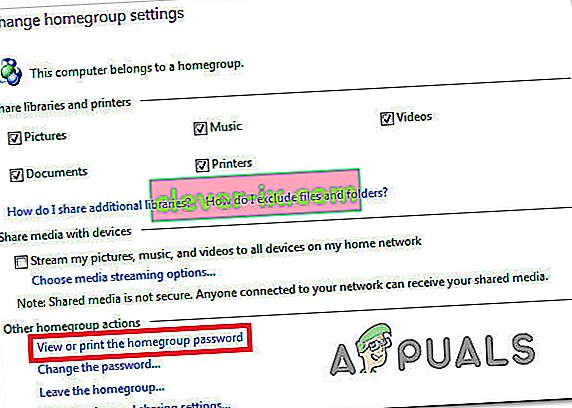
- Preusmerjeni boste v meni, kjer bo vaše geslo za HomeGroup vidno v rumenem polju.

Kako spremeniti geslo za domačo skupino v sistemu Windows 10
Če ste uporabili zgornje metode za ogled trenutnega gesla za domačo skupino, zdaj pa iščete način, kako ga spremeniti, smo vas popravili. Spodnja navodila vam bodo pomagala spremeniti trenutno geslo, ki ga uporabljate za lokalno domačo skupino.
Preden pa začnete slediti navodilom, ne pozabite, da morajo to delovati vsi računalniki domačih skupin VKLOPLJENI (NE spati in NE prezimiti).
Ko je zahteva preverjena, morate storiti naslednje:
- Pritisnite tipko Windows + R, da se odpre pogovorno okno Zaženi. Nato vnesite »control« in pritisnite Enter, da odprete klasični vmesnik nadzorne plošče.

- Na notranji nadzorni plošči kliknite HomeGroup - ali pa s funkcijo iskanja poiščite možnost, če ni vidna na začetku.
- V nastavitvah HomeGroup preprosto kliknite Spremeni geslo .

- Potem, od na novo pojavila spremeniti svojo domačo skupino Geslo okna, kliknite na spremembo gesla .
- Na naslednjem zaslonu sami vnesite geslo za domačo skupino ali kliknite ikono, povezano s poljem, da bo Windows ustvaril novo za vas. Pritisnite Enter za registracijo spremembe in kliknite Naprej.
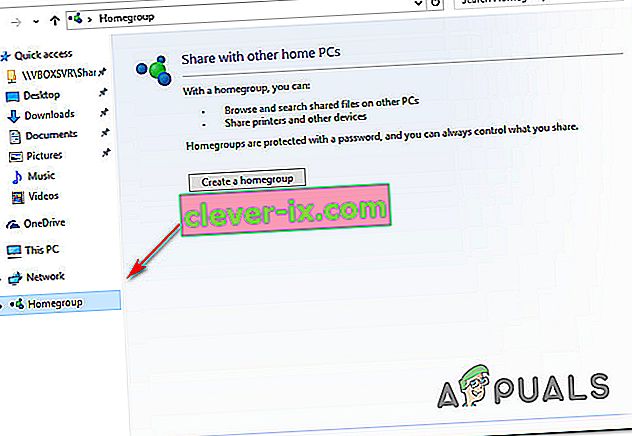
- To je to, ko bo geslo spremenjeno, boste videli novo okno z rumenim poljem z novim geslom. Dajte jo v skupno rabo z drugimi računalniki, ki so povezani v isto omrežje, da se bodo lahko povezali z domačo skupino.